كيفية إجراء إعادة توجيه 301 مثل المحترفين
نشرت: 2023-10-10لنفترض أنك تقوم بنقل موقع الويب الخاص بك من عنوان URL (محدد موقع الموارد الموحد) إلى عنوان URL آخر. ماذا سيحدث للزوار الذين يتبعون الرابط السابق؟ سيواجهون أخطاء حتى تستخدم إعادة التوجيه 301 للتأكد من وصولهم إلى صفحة الويب الصحيحة. ستناقش هذه المدونة كل ما تحتاج لمعرفته حول إعادة التوجيه 301 وكيفية القيام بذلك.
ما هي إعادة التوجيه 301؟
إعادة التوجيه 301 هي رمز حالة HTTP الذي يشير إلى إعادة توجيه دائمة من عنوان URL إلى آخر. عند تنفيذه، فإنه يُعلم المستخدمين ومحركات البحث بأن عنوان URL الأصلي قد تم نقله بشكل دائم إلى موقع جديد. تضمن هذه العملية إعادة توجيه الزائرين الذين يصلون إلى عنوان URL القديم تلقائيًا إلى عنوان URL الجديد، مما يحافظ على تجربة تصفح سلسة.
عندما يحاول مستخدم أو روبوت محرك بحث الوصول إلى عنوان URL، يتحقق خادم الويب من إعادة التوجيه 301 على الصفحة المطلوبة. يستجيب الخادم برمز الحالة 301 وموقع عنوان URL الجديد في حالة وجود عملية إعادة التوجيه هذه. ثم ينتقل متصفح المستخدم تلقائيًا إلى عنوان URL الجديد، متجنبًا الخطأ المروع "404 لم يتم العثور عليه" وإزالة أي روابط معطلة محتملة.
أهمية إعادة التوجيه 301
تعد عمليات إعادة التوجيه 301 أداة إعادة توجيه دائمة تعمل على نقل قيمة تحسين محركات البحث بكفاءة من عنوان URL القديم إلى عنوان URL الجديد، مما يضمن عدم تأثر تصنيفات محرك البحث أثناء إعادة هيكلة موقع الويب أو ترحيله. بالإضافة إلى ذلك، تعمل عمليات إعادة التوجيه 301 على تحسين تجربة المستخدم بشكل كبير من خلال إزالة الروابط المعطلة وصفحات الخطأ، مما يوفر للزائرين وصولاً سلسًا إلى المحتوى المطلوب وتقليل معدلات الارتداد. يمكن لمالكي مواقع الويب الحفاظ على مصداقيتهم عبر الإنترنت، والاحتفاظ بحركة المرور العضوية، وتعزيز رحلة المستخدم الإيجابية من خلال تنفيذ عمليات إعادة التوجيه هذه.
متى يجب عليك استخدام إعادة التوجيه 301؟
يعد استخدام إعادة التوجيه 301 مناسبًا في سيناريوهات مختلفة عندما تريد إعادة توجيه المستخدمين ومحركات البحث بشكل دائم من عنوان URL إلى آخر. فيما يلي بعض المواقف المحددة التي يجب عليك فيها استخدام إعادة التوجيه 301:
إعادة هيكلة موقع الويب: أثناء إجراء تغييرات كبيرة في بنية موقع الويب الخاص بك، مثل تحديث أنماط عنوان URL، أو إزالة الصفحات أو دمجها، أو تغيير بنية موقع الويب، يعد تنفيذ عمليات إعادة التوجيه 301 أمرًا بالغ الأهمية. ويضمن ذلك إعادة توجيه المستخدمين ومحركات البحث بسلاسة إلى عناوين URL الجديدة، مما يحافظ على قيمة تحسين محركات البحث (SEO) ويمنع الروابط المعطلة.
تغيير أسماء النطاقات: إذا قررت نقل موقع الويب الخاص بك إلى نطاق جديد، سواء كان ذلك بسبب تغيير العلامة التجارية أو لأسباب أخرى، فإن إعادة التوجيه 301 ضرورية. ستُعلم عملية إعادة التوجيه الدائمة هذه محركات البحث بأن موقع الويب الخاص بك قد انتقل إلى موقع جديد وتساعد في الحفاظ على تصنيفاتك وحركة المرور العضوية.
إصدارات WWW وإصدارات غير WWW: لتجنب مشكلات المحتوى المكررة، يعد اختيار ما إذا كنت تريد أن يستخدم موقع الويب الخاص بك الإصدار "www" أو "non-www" أمرًا ضروريًا. يؤدي تنفيذ إعادة التوجيه 301 من إصدار إلى آخر إلى ضمان توجيه كل حركة المرور إلى الإصدار المفضل، مما يعزز سلطة موقع الويب الخاص بك.
ترحيل HTTP إلى HTTPS: عند ترقية أمان موقع الويب الخاص بك عن طريق الترحيل من HTTP إلى HTTPS، تعد إعادة التوجيه 301 ضرورية لإبلاغ محركات البحث والمستخدمين بأن موقع الويب قد انتقل بشكل دائم إلى الإصدار الآمن. يساعد هذا الانتقال في الحفاظ على تصنيفات البحث ويغرس الثقة بين المستخدمين.
تحديد المستوى الأساسي: للتعامل مع مشكلات المحتوى المكررة من عناوين URL متعددة تشير إلى نفس المحتوى أو محتوى مشابه، يمكنك استخدام عمليات إعادة التوجيه 301 لتعيين عنوان URL أساسي. يشير هذا إلى محركات البحث بإصدار الصفحة الذي تفضل فهرسته وتصنيفه.
إصلاح الروابط المعطلة: إذا كان موقع الويب الخاص بك يحتوي على روابط معطلة تؤدي إلى 404 صفحة خطأ، فإن تنفيذ عمليات إعادة التوجيه 301 من عناوين URL القديمة المعطلة إلى الصفحات النشطة ذات الصلة يضمن تجربة مستخدم سلسة ويحتفظ بحقوق الارتباط.
دمج الروابط الخلفية: إذا كان لديك صفحات متعددة ذات محتوى ذي صلة ولكنك تفضل تركيز قيمة تحسين محركات البحث الخاصة بها على صفحة واحدة، فإن استخدام إعادة التوجيه 301 من الصفحات الأقل أهمية إلى الصفحة الرئيسية يمكن أن يساعد في تعزيز سلطة الروابط الخلفية.
كيفية القيام بإعادة توجيه 301؟
تعتمد عملية إعادة التوجيه 301 على نظام إدارة المحتوى (CMS) والخادم والموقف لديك. فيما يلي دليل تفصيلي خطوة بخطوة لمساعدتك في إجراء إعادة التوجيه 301 وفقًا لعوامل مختلفة.
كيفية إجراء إعادة توجيه 301 على WordPress CMS باستخدام مكون إضافي لإعادة التوجيه
يمكنك إعداد عمليات إعادة التوجيه 301 في WordPress باستخدام التحرير اليدوي للكود في ملف htaccess أو مكونات WordPress الإضافية. إليك كيفية القيام بذلك باستخدام المكوّن الإضافي الشهير Redirection:
- انتقل إلى لوحة تحكم WordPress، وانتقل إلى "المكونات الإضافية" > "إضافة جديد"، وابحث عن "إعادة التوجيه"، وانقر على "التثبيت الآن"، ثم "تنشيط".
- بمجرد التنشيط، يمكنك العثور على إعدادات المكون الإضافي ضمن "الأدوات" > "إعادة التوجيه".
- في لوحة معلومات إعادة التوجيه، حدد موقع القسم "إضافة إعادة توجيه جديدة". أدخل عنوان URL القديم في حقل "عنوان URL المصدر" وعنوان URL الجديد في حقل "عنوان URL المستهدف". حدد "301 - دائم" من القائمة المنسدلة "الإجراء".
- انقر فوق الزر "إضافة إعادة توجيه" لحفظ إعادة التوجيه 301.
كيفية القيام بإعادة التوجيه 301 على Shopify
في Shopify، يمكنك إعداد عمليات إعادة التوجيه 301 باستخدام الخطوات التالية:
- قم بتسجيل الدخول إلى لوحة تحكم المشرف الخاصة بك في Shopify.
- من الشريط الجانبي الأيسر، انقر فوق "المتجر عبر الإنترنت" و"التنقل".
- قم بالتمرير لأسفل إلى قسم "عمليات إعادة توجيه URL" وانقر على "إضافة إعادة توجيه URL".
- في الحقل "إعادة التوجيه من"، أدخل عنوان URL القديم (العنوان الذي تريد إعادة التوجيه منه)، وفي الحقل "إعادة التوجيه إلى"، أدخل عنوان URL الجديد (العنوان الذي تريد إعادة التوجيه إليه). حدد المربع بجوار "إعادة التوجيه مع نقل 301 بشكل دائم".
- انقر على "حفظ" لتطبيق عمليات إعادة التوجيه 301.
كيفية إجراء إعادة توجيه 301 على متجر ماجنتو
لإعداد عمليات إعادة التوجيه 301 على متجر Magento، يمكنك استخدام الوظيفة المدمجة في النظام الأساسي:
- قم بتسجيل الدخول إلى لوحة إدارة Magento الخاصة بك.
- انتقل إلى "التسويق" > "تحسين محركات البحث والبحث" > "إعادة كتابة عنوان URL".
- انقر فوق الزر "إضافة إعادة كتابة عنوان URL".
- في قسم "إنشاء إعادة كتابة عنوان URL"، قم بتعيين "مخصص" من القائمة المنسدلة "إنشاء إعادة كتابة عنوان URL". حدد "دائم (301)" من القائمة المنسدلة "نوع إعادة التوجيه".
- في حقل "مسار الطلب"، أدخل عنوان URL القديم، وفي حقل "مسار الهدف"، أدخل عنوان URL الجديد.
- انقر فوق الزر "حفظ" لإنشاء إعادة التوجيه 301.
كيفية القيام بإعادة توجيه 301 على Bigcommerce
في BigCommerce، يمكنك إنشاء عمليات إعادة التوجيه 301 باستخدام الخطوات التالية:
- قم بتسجيل الدخول إلى لوحة تحكم BigCommerce الخاصة بك.
- من الشريط الجانبي الأيسر، انقر على "واجهة المتجر" و"عمليات إعادة توجيه URL".
- انقر فوق الزر "إنشاء إعادة توجيه".
- في حقل "عنوان URL القديم"، أدخل عنوان URL القديم (العنوان الذي تريد إعادة التوجيه منه)، وفي حقل "عنوان URL الجديد"، أدخل عنوان URL الجديد (العنوان الذي تريد إعادة التوجيه إليه). حدد "301 - منقول بشكل دائم" من القائمة المنسدلة "النوع".
- انقر فوق الزر "حفظ" لتطبيق إعادة التوجيه 301.
عمليات إعادة التوجيه 301 على خوادم Apache
على خوادم الويب Apache، يمكنك إعداد عمليات إعادة التوجيه 301 باستخدام ملف ".htaccess"، الذي يسمح لك بالتحكم في إعادة توجيه عنوان URL ومعالجته. بالإضافة إلى ذلك، تأكد من تمكين الوحدة النمطية "mod_rewrite" في Apache حتى تعمل التعليمات البرمجية. فيما يلي أمثلة لكيفية تنفيذ أنواع مختلفة من عمليات إعادة التوجيه 301 على خوادم Apache:
إعادة توجيه صفحة واحدة
لإعادة توجيه صفحة واحدة، يمكنك استخدام الكود التالي في ملف ".htaccess":
إعادة توجيه 301 /old-page.html http://example.com/new-page.html

إعادة توجيه مجال بأكمله إلى آخر
لإعادة توجيه نطاق بأكمله إلى نطاق جديد، استخدم الكود التالي:
إعادة توجيه 301 / http://newdomain.com/

إعادة توجيه مجلد فرعي إلى مجال مختلف
لإعادة توجيه مجلد فرعي إلى مجال مختلف، استخدم الكود التالي:
إعادة توجيه 301 /subfolder http://newdomain.com/

إعادة توجيه موقع بأكمله إلى مجلد فرعي
لإعادة توجيه موقع بأكمله إلى مجلد فرعي، استخدم الكود التالي:
إعادة توجيه المباراة 301 ^/$ /مجلد فرعي/

إعادة توجيه دليل الموقع بعد تغيير عنوان URL.
لإعادة توجيه دليل محدد بعد تغيير عنوان URL، استخدم الكود التالي:
إعادة توجيه 301 /old-directory/ http://example.com/new-directory/

إعادة التوجيه من غير www إلى www
لإعادة توجيه الطلبات من عناوين URL غير www إلى إصدار www، استخدم الكود التالي:
إعادة كتابة المحرك قيد التشغيل
RewriteCond %{HTTP_HOST} !^www\. [NC]
قاعدة إعادة الكتابة ^(.*)$ http://www.%{HTTP_HOST}/$1 [R=301,L]

إعادة التوجيه من HTTP إلى HTTPS
لإعادة توجيه طلبات HTTP إلى إصدار HTTPS الآمن، استخدم الكود التالي:
إعادة كتابة المحرك قيد التشغيل
قم بإيقاف تشغيل RewriteCond %{HTTPS}.
قاعدة إعادة الكتابة ^(.*)$ https://%{HTTP_HOST}%{REQUEST_URI} [R=301,L]

إعادة التوجيه إلى عناوين URL ذات الشرطة المائلة الزائدة
لإضافة شرطة مائلة زائدة إلى عناوين URL التي لا تحتوي على شرطة مائلة لاحقة، استخدم الكود التالي:
إعادة كتابة المحرك قيد التشغيل
أعد كتابة Cond %{REQUEST_FILENAME} !-f
RewriteCond %{REQUEST_URI} !(.*)/$
قاعدة إعادة الكتابة ^(.*)$ https://%{HTTP_HOST}/$1/ [L,R=301]

عمليات إعادة التوجيه 301 على Nginx
على خوادم الويب Nginx، يمكنك إعداد عمليات إعادة التوجيه 301 باستخدام تكوين كتلة الخادم في ملف تكوين Nginx. فيما يلي أمثلة لكيفية تنفيذ أنواع مختلفة من عمليات إعادة التوجيه 301 على Nginx:
إعادة التوجيه من غير www إلى www
لإعادة توجيه الطلبات من عناوين URL غير www إلى إصدار www، استخدم الكود التالي داخل كتلة الخادم:
الخادم {
اسم الخادم example.com;
إرجاع 301 مخطط $://www.example.com$request_uri;
}

إعادة التوجيه من HTTP إلى HTTPS
لإعادة توجيه طلبات HTTP إلى إصدار HTTPS الآمن، استخدم الكود التالي داخل كتلة الخادم:
الخادم {
استمع 80؛
اسم الخادم example.com;
إرجاع 301 https://$host$request_uri;
}
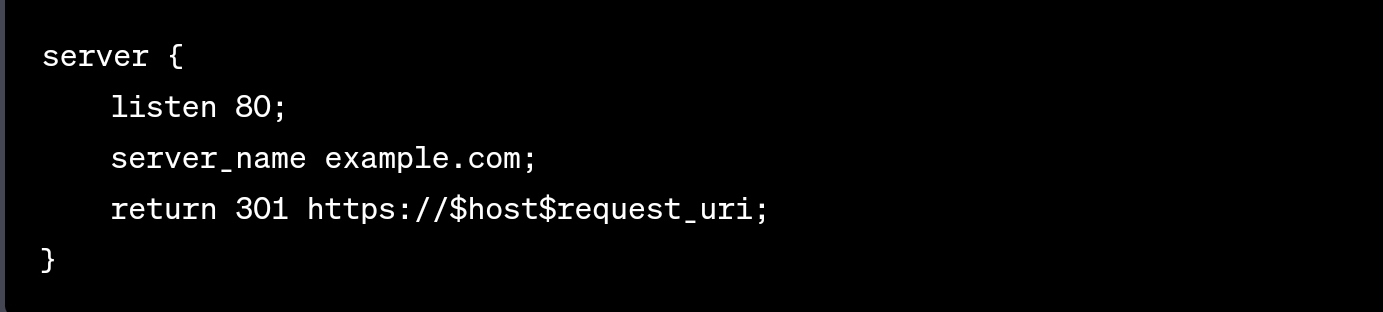
إعادة توجيه مجال بأكمله إلى آخر.
لإعادة توجيه نطاق بأكمله إلى نطاق جديد، استخدم الكود التالي داخل كتلة الخادم:
الخادم {
اسم الخادم olddomain.com؛
إرجاع 301 http://newdomain.com$request_uri;

}

إعادة توجيه صفحة واحدة
لإعادة توجيه صفحة واحدة، استخدم توجيه "location" مع توجيه "return" داخل كتلة الخادم:
الخادم {
اسم الخادم example.com;
الموقع /old-page.html {
إرجاع 301 http://example.com/new-page.html;
}
#باقي التكوين...
}
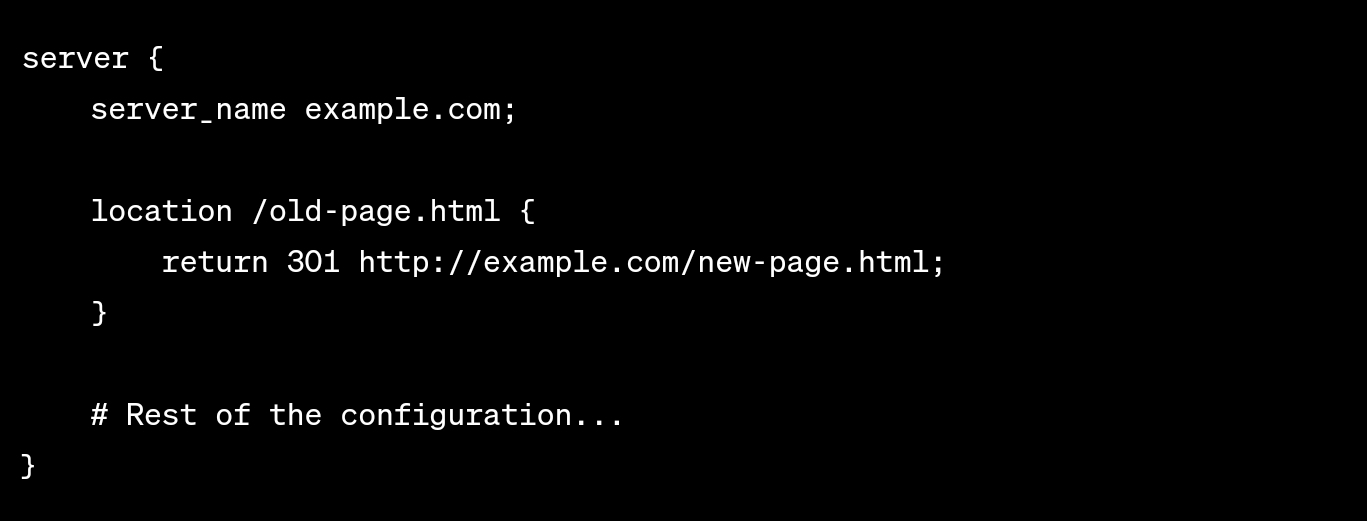
عمليات إعادة التوجيه 301 على خادم Windows
على خادم Windows الذي يستخدم IIS (خدمات معلومات الإنترنت)، يمكنك إعداد عمليات إعادة التوجيه 301 باستخدام وحدة "إعادة كتابة عنوان URL". فيما يلي أمثلة لكيفية تنفيذ أنواع مختلفة من عمليات إعادة التوجيه 301 على خادم Windows مع IIS:
إعادة توجيه صفحة واحدة
اتبع هذه الخطوات لإعادة توجيه صفحة واحدة:
- افتح مدير IIS على خادم Windows الخاص بك.
- حدد موقع الويب الخاص بك في جزء الاتصالات الموجود على اليسار.
- في عرض الميزات، انقر نقرًا مزدوجًا فوق "إعادة كتابة عنوان URL".
- انقر فوق "إضافة قواعد" في جزء الإجراءات الموجود على اليمين.
- اختر "قاعدة فارغة" ضمن فئة "القواعد الواردة" وانقر على "موافق".
- في قسم مطابقة عنوان URL:
- اضبط "عنوان URL المطلوب" على "يطابق النمط".
- أدخل المسار المحدد للصفحة القديمة التي تريد إعادة توجيهها في حقل "النمط" (على سبيل المثال، "old-page.html").
- في قسم الإجراءات:
- اضبط "نوع الإجراء" على "إعادة التوجيه".
- أدخل عنوان URL الكامل للصفحة الجديدة التي تريد إعادة التوجيه إليها في الحقل "عنوان URL لإعادة التوجيه" (على سبيل المثال، "http://example.com/new-page.html").
- اضبط "نوع إعادة التوجيه" على "دائم (301)."
- انقر فوق "تطبيق" لحفظ قاعدة إعادة التوجيه.
إعادة توجيه مجال بأكمله إلى آخر
اتبع الخطوات الموضحة أدناه لإعادة توجيه المجال القديم إلى مجال جديد:
- افتح مدير IIS على خادم Windows الخاص بك.
- حدد موقع الويب الخاص بك في جزء الاتصالات الموجود على اليسار.
- في عرض الميزات، انقر نقرًا مزدوجًا فوق "إعادة كتابة عنوان URL".
- انقر فوق "إضافة قواعد" في جزء الإجراءات الموجود على اليمين.
- اختر "قاعدة فارغة" ضمن فئة "القواعد الواردة" وانقر على "موافق".
- في قسم مطابقة عنوان URL:
- اضبط "عنوان URL المطلوب" على "يطابق النمط".
- أدخل "(.*)" في حقل "النمط" لمطابقة أي عنوان URL في النطاق.
- في قسم الإجراءات:
- اضبط "نوع الإجراء" على "إعادة التوجيه".
- أدخل عنوان URL الكامل للنطاق الجديد الذي تريد إعادة التوجيه إليه في الحقل "عنوان URL لإعادة التوجيه" (على سبيل المثال، "http://newdomain.com{R:1}").
- اضبط "نوع إعادة التوجيه" على "دائم (301)."
- انقر فوق "تطبيق" لحفظ قاعدة إعادة التوجيه.
إعادة التوجيه من HTTP إلى HTTPS
إليك أفضل طريقة لإعادة التوجيه من HTTP إلى HTTPS:
- افتح مدير IIS على خادم Windows الخاص بك.
- حدد موقع الويب الخاص بك في جزء الاتصالات الموجود على اليسار.
- في عرض الميزات، انقر نقرًا مزدوجًا فوق "إعادة كتابة عنوان URL".
- انقر فوق "إضافة قواعد" في جزء الإجراءات الموجود على اليمين.
- اختر "قاعدة فارغة" ضمن فئة "القواعد الواردة" وانقر على "موافق".
- في قسم مطابقة عنوان URL:
- اضبط "عنوان URL المطلوب" على "يطابق النمط".
- أدخل "(.*)" في حقل "النمط" لمطابقة أي عنوان URL في النطاق.
- في قسم الشروط:
- انقر على "إضافة" لإضافة شرط جديد.
- اضبط "إدخال الحالة" على "{HTTPS}" و"التحقق مما إذا كانت سلسلة الإدخال" على "تطابق النمط".
- أدخل "إيقاف" في حقل "النمط" لمطابقة طلبات HTTP.
- في قسم الإجراءات:
- اضبط "نوع الإجراء" على "إعادة التوجيه".
- أدخل "https://{HTTP_HOST}/{R:1}" في حقل "عنوان URL لإعادة التوجيه" لإعادة التوجيه إلى إصدار HTTPS.
- اضبط "نوع إعادة التوجيه" على "دائم (301)."
- انقر فوق "تطبيق" لحفظ قاعدة إعادة التوجيه.
إعادة التوجيه من غير www إلى www
اتبع هذه الخطوات لإعادة التوجيه من غير www إلى www:
- افتح مدير IIS على خادم Windows الخاص بك.
- حدد موقع الويب الخاص بك في جزء الاتصالات الموجود على اليسار.
- في عرض الميزات، انقر نقرًا مزدوجًا فوق "إعادة كتابة عنوان URL".
- انقر فوق "إضافة قواعد" في جزء الإجراءات الموجود على اليمين.
- اختر "قاعدة فارغة" ضمن فئة "القواعد الواردة" وانقر على "موافق".
- في قسم مطابقة عنوان URL:
- اضبط "عنوان URL المطلوب" على "يطابق النمط".
- أدخل "(.*)" في حقل "النمط" لمطابقة أي عنوان URL في النطاق.
- في قسم الشروط:
- انقر على "إضافة" لإضافة شرط جديد.
- اضبط "إدخال الحالة" على "{HTTP_HOST}" و"النمط" على المجال بدون "www" (على سبيل المثال، "example.com").
- في قسم الإجراءات:
- اضبط "نوع الإجراء" على "إعادة التوجيه".
- أدخل "http://www.{HTTP_HOST}/{R:1}" في حقل "عنوان URL لإعادة التوجيه" لإعادة التوجيه إلى إصدار "www" للمجال.
- اضبط "نوع إعادة التوجيه" على "دائم (301)."
- انقر فوق "تطبيق" لحفظ قاعدة إعادة التوجيه.
تأكد من اختبار عمليات إعادة التوجيه الخاصة بك للتأكد من أنها تعمل كما هو متوقع. يمكنك استخدام مدقق إعادة التوجيه المجاني الخاص بـ Scalenut للتحقق من وظائفها.
الفرق بين إعادة التوجيه 301 وإعادة التوجيه 302
إعادة التوجيه 301 هي إعادة توجيه دائمة تشير إلى أن عنوان URL الأصلي قد انتقل بشكل دائم إلى موقع جديد. فهو ينقل قيمة تحسين محركات البحث (SEO) إلى عنوان URL الجديد ويطلب من محركات البحث تحديث فهارسها. من ناحية أخرى، إعادة التوجيه 302 هي إعادة توجيه مؤقتة تُعلم محركات البحث بأن عنوان URL الأصلي قد تم نقله مؤقتًا، وأن التغيير ليس دائمًا. لا ينقل قيمة تحسين محركات البحث (SEO) ويطالب محركات البحث بالحفاظ على فهرسة عنوان URL الأصلي.
301 إعادة توجيه الأخطاء لتجنب تحسين محركات البحث
فيما يلي بعض الأخطاء التي يجب عليك تجنبها:
إعداد إعادة توجيه 302 بين إصدارات النطاقات والنطاقات الفرعية الخاصة بك
يمكن أن يؤدي إعداد إعادة التوجيه 302 بين إصدارات النطاقات والنطاقات الفرعية إلى إرباك محركات البحث، مما يجعلها تتعامل مع كلا الإصدارين ككيانات منفصلة، مما يضعف سلطة تحسين محركات البحث.
وجود روابط لإعادة التوجيه إلى محتوى أو مدونات قديمة
يمكن أن يؤدي وجود روابط إعادة توجيه إلى محتوى أو مدونات قديمة إلى تجربة مستخدم سيئة وتقليل المصداقية، حيث قد لا يجد الزائرون المعلومات ذات الصلة التي يتوقعونها. قد يؤثر هذا أيضًا على ترتيبك في نتائج بحث Google.
إعادة توجيه صفحة بهدف مختلف عن الصفحة الوجهة
يمكن أن تؤدي إعادة توجيه صفحة بهدف مختلف عن الصفحة الوجهة إلى تضليل المستخدمين ومحركات البحث، مما قد يؤدي إلى انخفاض التصنيف وزيادة معدلات الارتداد.
استخدام إعادة التوجيه 302 أثناء ترحيل المحتوى
يمكن أن يؤدي استخدام إعادة التوجيه 302 أثناء ترحيل المحتوى إلى منع محركات البحث من التعرف على النقل على أنه دائم، مما يؤثر سلبًا على تحسين محركات البحث وتدفق حركة المرور.
إعداد إعادة التوجيه 301 بعد إنشاء صفحة جديدة
يعد إعداد إعادة التوجيه 301 بعد إنشاء صفحة جديدة أمرًا غير ضروري ومهدرًا. فهو يضيف خطوة إضافية في عملية إعادة التوجيه يمكن تجنبها عن طريق الارتباط مباشرة بالصفحة الجديدة.
استخدام عمليات إعادة التوجيه بدلاً من تحديث الروابط الداخلية المعطلة
يمكن أن يؤدي استخدام عمليات إعادة التوجيه بدلاً من تحديث الروابط الداخلية المعطلة إلى حدوث أخطاء 404 لم يتم حلها، مما يؤثر على تجربة المستخدم ويؤدي إلى تقليل محركات البحث من قيمة موقع الويب.
استخدام JavaScript لإعادة التوجيه بدون إعداد مناسب
يمكن أن يؤدي استخدام JavaScript لإعادة التوجيه دون إعداد مناسب إلى فشل محركات البحث في متابعة إعادة التوجيه، مما يؤدي إلى ضياع فرص الفهرسة ومشكلات محتملة في تحسين محركات البحث.
السماح للصفحات بالوصول إلى 404
يؤدي السماح للصفحات بإرجاع خطأ 404 دون عمليات إعادة التوجيه المناسبة أو صفحات الأخطاء ذات المغزى إلى تجربة مستخدم سيئة. إنه يؤثر سلبًا على تحسين محركات البحث (SEO) من خلال إهدار ميزانية الزحف وفقدان حركة المرور المحتملة.
ويُقترح أيضًا استخدام أدوات مدقق إعادة التوجيه 301 للتأكد من فعالية عمليات إعادة التوجيه.
خاتمة
عندما يقوم محرك بحث بفهرسة صفحة ما، فإنه يعين عوامل تصنيف معينة، مثل الروابط الخلفية والسلطة والملاءمة. وبالمثل، يضع المستخدمون إشارة مرجعية أو رابطًا إلى المحتوى الذي يرغبون فيه. من خلال تنفيذ إعادة التوجيه 301، فإنك تضمن تمرير جميع إشارات تحسين محركات البحث والمستخدمين إلى عنوان URL الجديد، مما يساعد في الحفاظ على تصنيفات البحث أو تحسينها. نأمل أن يقدم لك هذا الدليل أبسط طريقة للقيام بذلك.
اكتشف كيف تعمل Scalenut، وهي عبارة عن منصة لتحسين محركات البحث وتسويق المحتوى مدعومة بالذكاء الاصطناعي، على تبسيط عملية البحث عن المحتوى ذي الصلة وإنشائه لجمهورك. بدءًا من العصف الذهني لاستراتيجية المحتوى وحتى إنشاء ملخصات شاملة وتحسين تحسين محركات البحث، تعمل شركة Scalenut على تبسيط كل خطوة. قم بالتسجيل مجانًا واستكشف العديد من الميزات التي توفرها هذه الأداة.
الأسئلة الشائعة
ما المدة التي تستغرقها عملية إعادة التوجيه 301 لتصبح سارية المفعول على المتصفح؟
عادة ما يكون الوقت الذي يستغرقه تفعيل إعادة التوجيه 301 على المتصفح فوريًا أو يستغرق بضعة أجزاء من الثانية. تتبع المتصفحات بسرعة تعليمات إعادة التوجيه وتحميل عنوان URL الجديد، مما يقلل التأثير على تجربة المستخدم.
ما عدد عمليات إعادة التوجيه 301 المتتالية التي يمكنني استخدامها لصفحتي الرئيسية وصفحات الويب الأخرى؟
لا يوجد حد محدد لعدد عمليات إعادة التوجيه 301 التي يمكنك استخدامها على التوالي لصفحتك الرئيسية أو صفحات الويب الأخرى. ومع ذلك، يمكن أن تؤدي عمليات إعادة التوجيه المفرطة إلى مشكلات في الأداء وتؤثر على أوقات تحميل الصفحة، لذا فمن الأفضل الحفاظ على عدد عمليات إعادة التوجيه عند الحد الأدنى لتحقيق الأداء الأمثل للموقع.
هل هناك أي طريقة لتتبع تصنيفات مواقعي على Google للكلمات الرئيسية بعد تنفيذ عملية إعادة التوجيه 301؟
بعد تنفيذ إعادة التوجيه 301، يمكنك تتبع تصنيفات موقعك على Google للكلمات الرئيسية باستخدام أدوات تحسين محركات البحث المتنوعة، مثل Google Search Console أو SEMrush أو Ahrefs. تتيح لك هذه الأدوات مراقبة تصنيفات الكلمات الرئيسية وحركة المرور العضوية ومقاييس تحسين محركات البحث الأخرى لتقييم تأثير إعادة التوجيه على أداء موقعك.
ما هي إعادة التوجيه 301 من جانب الخادم؟
إعادة التوجيه 301 من جانب الخادم هي نوع من إعادة التوجيه التي يتم تنفيذها على مستوى الخادم وليس من خلال التعليمات البرمجية من جانب العميل. ويتضمن ذلك تكوين الخادم لإرسال رمز الحالة 301 وعنوان URL الجديد إلى متصفح المستخدم، مما يضمن إعادة توجيه سلسة ودائمة.
كيف يمكنك إضافة عمليات إعادة التوجيه 301 في HTML من خلال PHP؟
لإضافة عمليات إعادة التوجيه 301 في HTML عبر PHP، يمكنك استخدام وظيفة "header()" في PHP لإرسال رمز حالة HTTP المناسب وإعادة توجيه الموقع إلى المتصفح. على سبيل المثال، لإعادة التوجيه من "old-page.html" إلى "new-page.html"، يمكنك استخدام: header("HTTP/1.1 301 Moved Permanently"); header("الموقع: http://example.com/new-page.html"); مخرج؛
